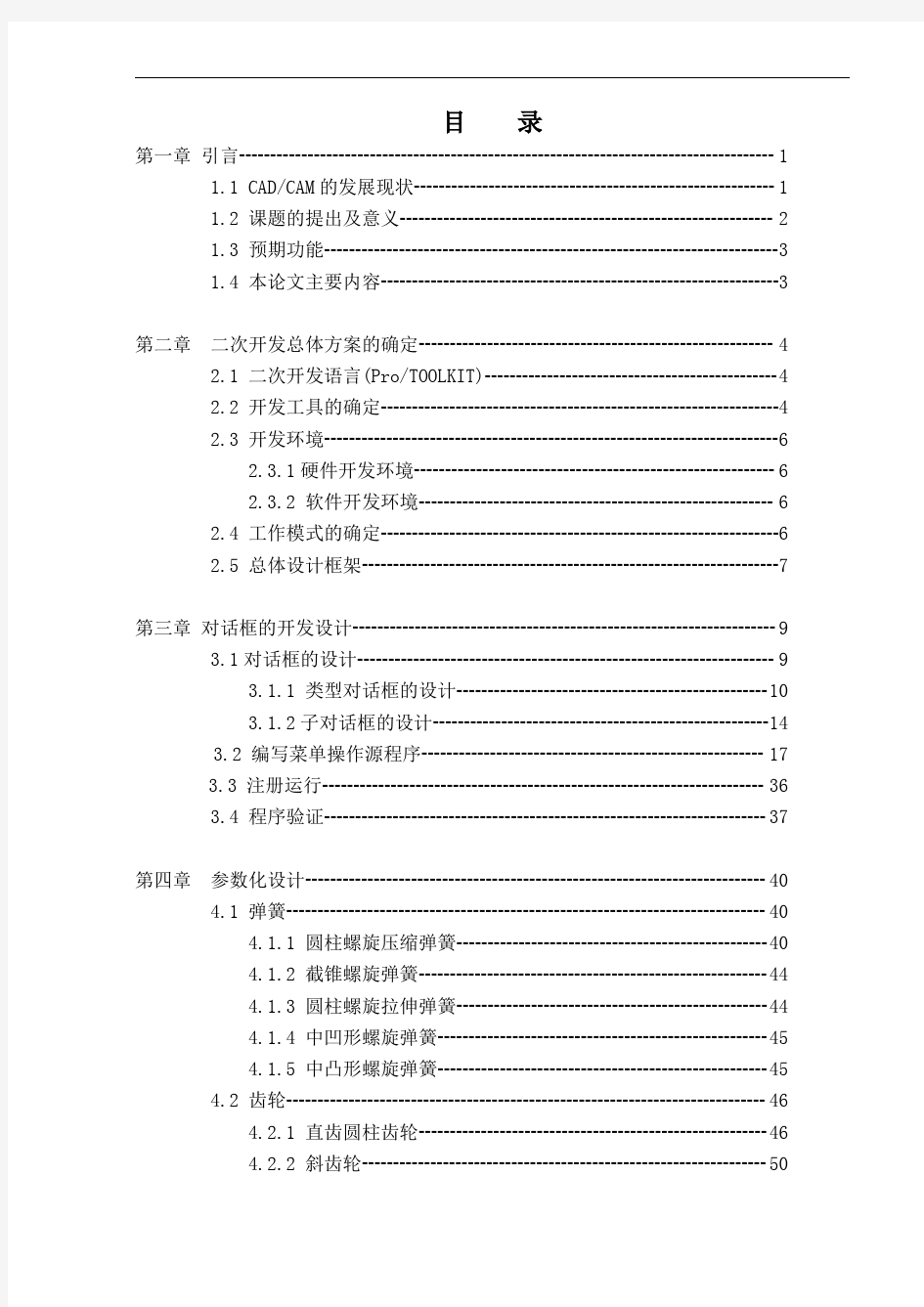

P R O E零件设计
第三章Pro/E零件设计 进行零件设计,需进入Pro/E零件环境:点选菜单:文件→新建(或),在弹出的对话框(图3-1)中选择文件类型为“零件”,子类型为“实体”,去掉“使用缺省模板”前的“√”,→确定,→在弹出的“新文件选项”对话框(图3-2)中,选取模板为“mmns_part_solid”→确定。这样便设定了零件设计的单位为“毫米_牛顿_秒”而非缺省的英制单位。 图3-1 图3-2 § 3-1 创建基本实体特征 一、拉伸特征 一个平面上的二维图形沿其垂直方向拉伸生成实体(或切掉材料) 1.创建第一个拉伸特征: 拉伸工具(或主菜单:插入→拉伸…)→出现操控板(如图3-3,其中标示 出了各按钮的功能),→放置→定义…(或选取特征工具栏的“草绘工具”)→选取草绘平面→确定草绘方向和参照面→点选对话框中的“草绘”按钮(或按下鼠标中键)→进入草绘环境,绘制二维封闭图形→√→指定拉伸高度→按下鼠标中键(或点选操控板中的√)
图3-3 2.当已有二维草绘时,可以直接选取草绘进行拉伸。 3.在有些情况下,用以拉伸的二维草绘不一定要求封闭。 4.拉伸的高度选项,如图3-4所示。 图3-4 5.壳状拉伸,如图3-5所示。 图3-5 6.拉伸除料,如图3-6所示。 图3-6 7.修改特征 1)修改特征尺寸:在模型树中点选欲修改的特征→按下鼠标右键→编辑→双击要修改的尺寸→输入新值→再生模型
注:修改尺寸后须再生模型,方法为:主菜单“编辑→再生”(或或 “Ctrl+G”) 2)修改特征:在模型树中点选欲修改的特征→按下鼠标右键→编辑定义→出现操控板,可以修改该特征的各选项设置。 8.关于临时基准面 9.关于草绘面、草绘方向和参照面 参照面:用以确定草绘面的放置方向,必须是与草绘面垂直的平面 二、旋转特征 一个平面上的二维图形绕一个轴旋转生成实体(或切掉材料) 基本步骤如下: 旋转工具(或主菜单:插入→旋转…)→出现操控板(如图3-7,其中标示出了各按钮的功能),→放置→定义…(或选取特征工具栏的“草绘工具”)→选取草绘平面→确定草绘方向和参照面→点选对话框中的“草绘”按钮(或按下鼠标中键)→进入草绘环境,绘制旋转轴和旋转截面图形→√→指定旋转角度→按下鼠标中键(或点选操控板中的√) 当已有二维草绘时,可以直接选取草绘进行旋转。 图3-7 注:1)旋转轴与截面图形应处于同一平面内。 2)当草绘中有两条以上中心线时,系统自动将第一条作为旋转轴。 3)旋转特征的草绘图应位于旋转轴单侧,且不能自相交。 三、扫描特征 一个二维图形沿一条扫描轨迹扫过生成实体(或切掉材料) 基本步骤如下: 1)(主菜单)插入→扫描→伸出项(或薄板伸出项、切口、薄板切口、曲面等选项)→ 2)出现特征创建对话框及菜单管理器,在菜单管理器中选择扫描轨迹的生成方式:“草绘轨迹”/或“选取轨迹”→ 3)定义扫描轨迹:
用Proe设计冲压模具时,可以使用装配体设计的方法。装配体设计分为自上而下和自下而上的两种方法,采用先设计装配体的结构、再对每个零件进行细节设计的方法,也就是自上而下的设计方法较好。下面就以电控支架加工用的第1 套模具—打包凸筋模具为例来说明这种方法的应用。(Proe 版本为wildfire 4.0 ) 1,建立模具工程 第1步:加载冲压件模型 步骤1:建立模具工程目录—dkzj1 先建立一个名为dkzj1的文件夹,然后将冲压零件模型dkzj1.Prt文件复制到d kzj1目录中。 步骤2:设置工作目录 启动Proe wildfire 4.0,执行【文件︱设置工作目录】菜单命令,在系统弹出的【选取工作目录】对话框,选择dkzj1文件夹为工作目录,单击【确定】按钮。 步骤3:建立模具装配体文件—dkzj1.asm 执行【文件︱新建】菜单命令,在【新建】对话框中,选择【组件】、【设计】,在名称栏内输入dkzj1,取消【使用缺省模板】的勾选,单击【确定】按钮,在【新文件选项】对话框中选择公制mmns_asm_design。 步骤4:装配冲压件模型 单击【装配组件】工具按钮,在系统弹出的【打开】对话框中双击dkzj1.Prt,接着屏幕上会出现【装配组件】对话框和冲压件模型。将装配约束栏内的类型设为【坐标系】,然后在屏幕中分别选择元件参照坐标系CS0和组件参照坐标系A SM_DEF_CSYS,预览无误后单击【确定】按钮完成冲压件模型的装配。 第2步:建立模具子装配体文件 建立上模和下模子装配体便于零件的分类和管理。 步骤1:建立上模子装配体—UP.ASM 单击【创建元件】工具按钮,在【元件创建】对话框中选择【子组件】、【标准】,输入名称UP,单击【确定】,再在【创建选项】对话框中勾选【空】,单击【确定】。
摘要 齿轮—凸轮传动机构零件利用Pro/ENGINEER Wildfire 3.0来设计。Pro/ENGINEER Wildfire 3.0集零件设计、产品装配、模具开发、数控加工、钣金设计、铸造件设计、造型设计、逆向工程、自动测量、机构设计、仿真、应力分析、产品数据库管理、协同设计开发等功能于一体,非常适合用来设计齿轮轴零件。经过分析,这款产品要用到Pro/E的草绘曲线、基准曲线、扫描混合曲线、实体拉伸、扫描特征、镜像特征、倒圆角等创建特征命令,对其要进行详细叙述实体造型的设计过程,最后把设计好的产品生成工程图。 本文详细阐述了使用Pro/ENGINEER Wildfire 3.0软件设计齿轮—凸轮传动机构零件零件的造型及结构设计过程。 关键词:Pro/E机械设计软件;特征设计;造型设计;工程图等 Abstract The gear wheel shaft designs using Pro/ENGINEER Wildfire. Pro/ENGINEER Wildfire 3.0 volume of functions and so on components designs, product assembly, mold development, numerical control processing, plate work design, casting design, modelling design, reverse-engineering, automatic sizing, organization design, simulation, stress analysis, product data bank administration, coordination design development in a body, very suitable to use for to design the KITTY cat modelling camera front cover. After the analysis, this model of product must use Pro/E the grass plotting, the datum curve, the scanning mix curve, the entity to stretch, foundation characteristic orders and so on scanning characteristic, mirror image characteristic, round angle, to its must carry on the detailed narration solid modeling the design process, finally designs the good product production engineering plat. This article elaborated in detail uses Pro/ENGINEER Wildfire 3.0 software design gear wheel shaft the modelling and the structural design process. Key word: Pro/E machine design software; Characteristic design; Modelling design; And so on engineering plat
第三章Pro/E零件设计 进行零件设计,需进入Pro/E零件环境:点选菜单:文件→新建(或),在弹出的对话框(图3-1)中选择文件类型为“零件”,子类型为“实体”,去掉“使用缺省模板”前的“√”,→确定,→在弹出的“新文件选项”对话框(图3-2)中,选取模板为“mmns_part_solid”→确定。这样便设定了零件设计的单位为“毫米_牛顿_秒”而非缺省的英制单位。 图3-1 图3-2 § 3-1 创建基本实体特征 一、拉伸特征 一个平面上的二维图形沿其垂直方向拉伸生成实体(或切掉材料) 1.创建第一个拉伸特征: 拉伸工具(或主菜单:插入→拉伸…)→出现操控板(如图3-3,其中标示出了各按钮的功能),→放置→定义…(或选取特征工具栏的“草绘工具”)→选取草绘平面→确定草绘方向和参照面→点选对话框中的“草绘”按钮(或按下鼠标中键)→进入草绘环境,绘制二维封闭图形→√→指定拉伸高度→按下鼠标中键(或点选操控板中的√) 图3-3
2.当已有二维草绘时,可以直接选取草绘进行拉伸。 3.在有些情况下,用以拉伸的二维草绘不一定要求封闭。 4.拉伸的高度选项,如图3-4所示。 图3-4 5.壳状拉伸,如图3-5所示。 图3-5 6.拉伸除料,如图3-6所示。 图3-6 7.修改特征 1)修改特征尺寸:在模型树中点选欲修改的特征→按下鼠标右键→编辑→双击要修改的尺寸→输入新值→再生模型 注:修改尺寸后须再生模型,方法为:主菜单“编辑→再生”(或或“Ctrl+G”) 2)修改特征:在模型树中点选欲修改的特征→按下鼠标右键→编辑定义→出现操控板,可以修改该特征的各选项设置。 8.关于临时基准面 9.关于草绘面、草绘方向和参照面 参照面:用以确定草绘面的放置方向,必须是与草绘面垂直的平面 二、旋转特征 一个平面上的二维图形绕一个轴旋转生成实体(或切掉材料) 基本步骤如下:
本课程将讲授自顶向下设计的基础原理。该设计方式有力而稳定地扩展了参数设计,使产品设计更为有效。自顶向下设计使您可以在产品组件的环境中创建零件,并在 创建新零件特征时参照现有几何。 图 1 该设计方法不同于传统的自底向上设计方法,在自底向上设计方法中,各个元件是独立于组件进行设计的,然后再将这些元件组合到一起来开发顶级组件。
图 2 自顶向下设计是一种逐步进行的过程: 1.使用标准的起始组件创建一个顶级组件文件。 2.使用标准的起始零件在顶级组件中创建一个骨架。 3.在骨架元件中创建所需的骨架几何。 4.使用骨架模型参照创建并装配所需元件。 5.在元件中对所需特征进行建模,并使用骨架几何作为唯一的参数参照。 6.在组件中的适当级创建并装配一个映射零件。 7.在映射零件中创建所需参照。 8.创建并装配参照映射零件的元件。 9.在参照映射零件(如有必要,参照骨架的元件中建立几何。
请注意,有更多关于自顶向下设计方面的高级功能和方法,例如,布局和发布几何,这些功能和方法将在 高级组件指南和大型组件指南两个课程中进行介绍。 当您决定使用“自顶向下设计”法时,需要了解一些Pro/ENGINEER的特点。 零件模式对组件模式 使用Pro/ENGINEER零件和组件文件有两种不同的方法。要对设计进行更改,可以在“零件模式”中修改零件文件本身,也可以在“组件模式”中的“组件”内容中修改零件文件。 在“零件模式”中,您仅操作零件的几何,且操作窗口中仅包含该零件。 在“组件模式”中,您操纵的是该组件,可以操作组件中的几何或其中零件的几何。 工作在“组件模式”时,若要为零件添加几何,必须选取考虑中的元件,右键单击并选择激活。这向系统表明您正在创建的特征属于所选的特定元件。如未“激 活”(Active该元件,则需要按上一课中的做法创建组件级特征。 当组件中使用的零件发生变更时(可能是尺寸修改或添加特征,这些变更在组件中是可见的,意识到这一点很重要。当零件单独打开并更改或在组件的内容中更改时,尤为如此。 这也是相关性(信息的双向流的另一个范例。意识到一个零件仅有一个模型很重要。无论用在 设计、文档和制造工艺中何处,该模型将被参照(不是复制。 创建不正确的外部参照
proe5.0基本零件特征设计 Proe5.0是基于特征的实体造型软件。所谓特征,就是可以用参数驱动的实体模型,其中所用到的特征分为三类: 1.基准特征:起辅助作用,为基本特征的创建和编辑提供的参考。基准特征没有物理意义,也不对几何实体产生元素。基准特征包括基准平面,基准轴,基准曲线,基准坐标系及基准点等。 2.基本特征:用于构建基本空间实体。基本特征通常需要草会出一个或多个草绘剖面,然后根据某种形式生成基本特征。基本特征包括拉伸特征,旋转特征,扫描特征,混合特征和薄板特征等。 3.工程特征:也说拖放特征,用于针对基本特征的局部进行细化操作。工程特征是系统提供或自定义的一类模板特征,其几何形状是确定的。工程特征包括倒角特征,圆角特征,孔特征,拔模特征,壳特征及筋特征等。 零件实体设计也就是基本特征的创建相对来说比较容易但由于涉及后续各种特征的创建和修改,以及由此引发的父子特征,所以零件设计之初,就应该全局考虑,合理安排相关的顺序。 1.拉伸特征:是将一个截面沿着与截面垂直的方向延伸,进而形成实体的造型方法,拉伸特征适合比较规则的实体。 注意事项:拉伸截面可以是封闭的,也可以是开放的,但是第一个截面必须是封闭的。如果拉伸的截面是开放的,那么也就只有一条轮廓
线,相应的截面与零件边界对齐。截面的任何图元不能有线重合部分。 2.旋转特征:在绘制剖面时,应该有旋转中线。 注意事项:增加材料的旋转特征的截面必须是封闭的。旋转特征的截面必须位于旋转轴的同一侧。在草绘中有多条中心线时,系统默认第一条为旋转中心线。 3.扫描和混合特征:将截面沿指定局部坐标系下的二维样条曲线进行扫描,可创建三维扫描特征。
任务一:设计项目方案分析 任务二:设计开关外壳的成型零件 要求:将本产品合理分型,并设计出成型零件。 设计参照如下 设计流程1----加载参照模型 加载参照模型,一定要使开模方向指向坐标系的Z轴方向。 步骤01 建立工作目录 打开pro/E软件,接着在菜单栏中依次选择【文件】/【设置工作目录】选项,弹出【选取工作目录】对话框,然后选择指定一个自已建的目标文件夹,单击确定按钮完成工作目录的设置,并将任务二建立的“kgwk.prt”模型复制到工作目录中。 步骤02 新建文件 在菜单栏中依次选择【文件】/【新建】选项或在【文件】工具条中单击【新建】按钮,弹出【新建】对话框。接着选中【制造】单选按钮,在“子类型”选项区中选择“模具型腔”单选按钮,在【名称】文本框中输入“gjt”,接着选择mmns-mfg-mold(公制)模板,然后单击按钮进入模具设计界面,如图所示。 图 步骤03 打开参照零件 在【模具/铸件制造】工具条中单击【选取零件】按钮,弹出【打开】
对话框,选取工作目录中的“kgwk.prt”文件,单击,打开【布局】对话框,然后单击“参照模型起点与定向”下方的箭头,打开【菜单管理器】,选择“动态”,打开【参照模型方向】对话框,根据图-所示进行操作。 图 参照零件布局如图所示。 图 步骤04 保存文件 执行菜单栏中的“文件>保存”命令,保存文件。 设计流程2---应用收缩 在【模具/铸件制造】工具栏中单击【按尺寸收缩】按钮,弹出【按尺寸收缩】对话框,在绘图区域中选取参照模型和坐标系PRT_CSYS_DEF,再在弹出的“按比例收缩”对话框中输入收缩比率为“0.01”,单击确定按钮完成设置。
第8章 Pro/ENGINEER Wildfire 3.0 模具设计基础 学习目标: ☆ 掌握Pro/E 模具设计模块的一般操作流程。 ☆ 掌握分型面创建的一般方法。 随着以Pro/ENGINEER 为代表的CAD/CAM 软件的飞速发展,计算机辅助设计与制造越来越广泛地应用到各行各业,设计人员可根据零件图及工艺要求,使用CAD 模块对零件实体造型,然后利用模具设计模块,对零件进行模具设计。本章主要通过简单的实例操作说明用Pro/ENGINEER 软件进行模具设计的一般操作流程,介绍分型面的基本创建方法。 8.1 模具设计的基本流程 利用Pro/E 模具设计模块实现塑料模具设计的基本流程,如图8-1所示。 图8-1 Pro/E 模具设计基本流程 8.2 模具设计的操作案例 [案例8-1]:用Pro/ENGINEER Wildfire 3.0完成图8-2所示零件的模具设计。 根据此零件的特点,可采用一模一件,并将分型面设在零件的底面,这样既满足分型面应设在零件截面最大的部位,又不影响零件的外观,且塑件包紧动模型芯而留在动模上,模具结构简单。 图8-2 案例8-1零件图(香皂盒上盖) 8.2.1 建立模具模型 步骤1 设置工作目录 启动Pro/ENGINEER Wildfire 3.0后,单击主菜单中【文件】→【设置工作目录】,系统弹出【选取工作目录】对话框。在工具栏上单击图标,弹出新建目录对话框。在【新建目录】编辑框中输入文件夹名称“ex8-1”,单击按钮。在【选取工作目录】对话框中单击按钮。 步骤2 建立参照模型 单击系统工具栏中按钮或单击主菜单中【文件】→【新建】,系统弹出【新建】对话框。在【类型】栏中选取【零件】选项,在【子类型】栏中选取【实体】选项,在【名称】编辑文本框中输入文件名ex8-1,同时取消【使用缺省模板】选项前面的勾选记号,单击按钮,系统弹出【新文件选项】对话框,选用注:未注拔模斜度均为1.5° 材料:PP 收缩率取6‰
前言 模具,是以特定的结构形式通过一定方式使材料成型的一种工业产品,同时也是能成批生产出具有一定形状和尺寸要求的工业产品零部件的一种生产工具。用模具生产制件所具备的高精度、高一致性、高生产率是任何其它加工方法所不能比拟的。模具在很大程度上决定着产品的质量、效益和新产品开发能力。所以模具又有“工业之母”的荣誉称号。 随着科学技术的发展,模具行业已经成为国家工业的重要组成部分,没有高水平的模具也就没有高水平的工业产品,因此其技术水平的高低是衡量一个国家制作业水平及产品开发能力高低的重要标志,是一个国家科技实力的体现和国民经济的基础,在经济社会中占有非常重要的地位。 在西方先进工业国家,模具界已深刻认识到应用CAE技术是缩短模具生产周期的重要途径之一,材料成形过程模拟技术已逐渐成为模具工业设计过程的规范,国外模具界广泛使用的一批商品化CAE软件,如塑料注射成形的模拟软件MOLDFLOW(美国和澳大利亚)、用于铸造过程的模拟软件MAGMA(德国)和PROCAST(美国)、用于汽车覆盖件成形的模拟软件LS-DYNA3D(美国)和AUTOFORM(德国)发挥着越来越重要的作用[1]。 在我国,工业生产的特点是产品品种多、更新快和市场竞争激烈。在这种情况下,用户对模具制造的要求是交货期短、精度高、质理好、价格低。因此,模具工业的发展的趋势是非常明显的。模具CAD/CAM/CAE技术是模具技术发展的一个重要里程碑。实践证明,模具CAD/CAM/CAE技术是模具设计制造的发展方向。 因此模具CAD/CAE/CAM是改造传统模具生产方式的关键技术,是一项高科技、高效益的系统工程,能显著缩短模具设计与制造周期,降低生产成本和提高产品质量已成为模具界的共识。 本次设计就是通过利用Pro/ENGEER软件进行电话的模具设计,通过电脑软件缩短模具设计与制造周期的灵活运用。
作者:PanHongliang 封 面 仅供个人学习 §4-2 点放特 征
一、圆角特征(Round)(倒圆角是一个相对复杂的特征,这里只讲简单倒角) 1.常半径倒角 特征工具栏“倒圆角工具”(或主菜单:插入T倒圆角……)7出现操控板(如图4- 2-1 ,其中标示出了各按钮的功能),选取要倒角的边,输入倒角半径(也可通过拖动手把来改变倒角半径)。T按下鼠标中键(或点选操控板中的) 选取多条边的技巧: (1)按住 Ctrl 键+鼠标点选 (2)点选一条边,然后按住 Shift 并点选这条边所在的面,可以选中这个环形线链 ( 3 )按下鼠标右键,从弹出的对话框(图 4-2-2 )中选“添加组” 图 4-2-1 创建倒圆角特征图 4-2-2 2.变半径倒角 倒圆角工具T选取要倒角的边T按下鼠标右键,弹出如图4-2-2所示的菜单,从中选 取“成为变量”选项T在边线两端分别显示半径值,修改之可实现变半径倒角(也可通过拖动手把实现)。 在某一半径数字处单击鼠标右键,在弹出的菜单(图4-2-3 )中点选“添加半径”, 可以增加半径控制点,并方便地调整控制点位置及半径值。 二、倒角特征(Chamfer ) 1.边倒角 特征工具栏“倒角工具”(或主菜单:插入T倒角T边倒角……)T出现操控板(如图4-2-4)7选取要倒角的边T给定倒角类型T输入倒角值(也可通过拖动手把来改变倒角值)T按下鼠标中键(或点选操控板中的)。 2.顶点倒角 主菜单:插入T倒角T拐角倒角……T出现特征创建对话框T选取要倒角的顶点T分别在三个边上给定切角的位置(或输入值)T在特征创建对话框中点击“确定”按钮。 图 4-2-3 图 4-2-4 创建倒角特征 三、抽壳特征(Shell )将实体变成薄壳件,薄壁类零件设计时常用此功能,基本步骤如下: 特征工具栏“壳工具”(或主菜单:插入T壳……)T出现操控板(如图4-2-5 )T 选取要抽空的面(按住Ctrl键可选取多个面)T给定抽壳厚度T按下鼠标中键(或点选操控板中 的) 图 4-2-5 创建抽壳特征图 4-2-6 选取抽壳面并给定抽壳厚度后,按下鼠标右键,弹出图4-2-6 所示的对话框,选取“非缺省厚度”选项T选取非等厚面并给定其厚度,可以做出非等厚薄壳件。 四、孔特征(Hole ) 1.创建简单直孔
机电与车辆工程学院《三维软件基础》 专业:机械电子工程 班级:112 姓名:杨超 学号:1611110219 任课教师:董福龙 日期:2013.6.29
大型基座组件 1.轴的的三维实体建模 1.1 新建零件文件 (1)单击工具栏中的新建按钮。 (2)在弹出的【新建】对话框中选择文件类型【零件】,子类型为【实体】。输入零件名称“zhou”,并且取消【使用缺省模板】,在单击确定。 (3)在弹出的对话框中选择mmns_part_solid,单击【确定】按钮。 1.2创建拉伸实体 (1)单击【插入】→【拉伸】命令,系统弹出【拉伸特征】操控板。(2)单击【放置】→【定义】按钮,系统弹出【草绘】对话框。选取YOP为草绘平面,选取基准平面RIGHT为参照平面,选取方向【右】,单击【草绘】按钮,系统进入草绘环境的绘制。 (3)绘制截面,单击【草绘】工具栏中的完成按钮,完成草绘截面的绘制。 (4)在【拉伸特征】操控板中输入拉伸深度为260,单击确定按钮,完成拉伸的创建。
1.3创建键槽 (1)单击【插入】→【拉伸】命令,系统弹出【拉伸特征】操控板。 (2)在【拉伸】工具操控板中指定要创建的模型为实体,并单击【去除材料】按钮。(3)打开放置上滑板,单击【定义】按钮,弹出草绘对话框。、 (4)选取dtm1为草绘平面,单击【草绘】按钮进入草绘界面。 (5)绘制拉伸截面后,单击【继续】按钮。 (6)在【拉伸特征】操控板中从深度下拉列表中的穿透,单击【确定】按钮,完成拉伸的创建。 1.4创建倒角特征
(1)单击【倒角】按钮,打开倒角工具栏。 (2)将倒角控制板中倒角标注式为45*D,在D尺寸文本框中输入1.5。 (3)在模型中选取两个边圆,单击【确定】按钮。 2.带轮的三维实体建模 2.1 新建零件文件 (1)单击工具栏中的新建按钮。 (2)在弹出的【新建】对话框中选择文件类型【零件】,子类型为【实体】。输入零件名称“dailun”,并且取消【使用缺省模板】,在单击确定。 (3)在弹出的对话框中选择mmns_part_solid,单击【确定】按钮。 2.2 创建旋转实体 (1)单击【插入】→【旋转】命令,系统弹出【拉伸特征】操控板。(2)单击【放置】→【定义】按钮,系统弹出【草绘】对话框。选取YOP为草绘平面,选取基准平面RIGHT为参照平面,选取方向【右】,单击【草绘】按钮,系统进入草绘环境的绘制。 (3)绘制截面,单击【草绘】工具栏中的完成按钮,完成草绘截面的绘制。
Pro/ENGINEER Wildfire 3.0 第十二章数控加工 问题:通过上次课的学习,我们将产品的模具设计出来了,那么,在Pro/E环境中怎样将它加工出来呢? 基本内容: 1、Pro/E NC 工作界面及菜单管理器; 2、Pro/E NC的基本流程; 3、Pro/E NC加工的基本概念。 重点:机床刀具的选择;制造参数、NC序列、CL数据等设置。 难点:制造几何模型的创建、制造参数、NC序列。 12.1 Pro/E NC简介 Pro/ENGINEER是美国参数科技公司PTC(Parametric Technology Corporation)推出的大型CAD/CAE/CAM软件。 Pro/ENGINEER NC加工是将Pro/ENGINEER生成的几何模型与计算机辅助制造CAM 相结合,利用加工制造中的机床、夹具、刀具、加工方式和加工参数来进行产品的制造规划。在设计人员制定好规划后,由计算机生成的加工刀具轨迹数据CL(Cutter Location)。设计人员在检验加工轨迹符合要求后,经过Pro/E的后处理程序生成机床能识别的G代码。 Pro/ENGINEER NC 3.0有加工仿真功能,可以进行干涉和过切检查,节约加工成本。Pro/ENGINEER NC加工能生成工序单,控制了加工时间。Pro/ENGINEER NC加工不仅可以满足数控铣床和加工中心的编程要求,而且能满足车床和线切割机床的编程要求。
12.2 Pro/E NC菜单管理器 1、进入Pro/E NC加工模块: 类型→制造;子类型→NC组件;不使用缺省模板
选择公制模板: 单击:进入Pro/E NC加工模块2、Pro/E NC加工模块菜单管理器简介